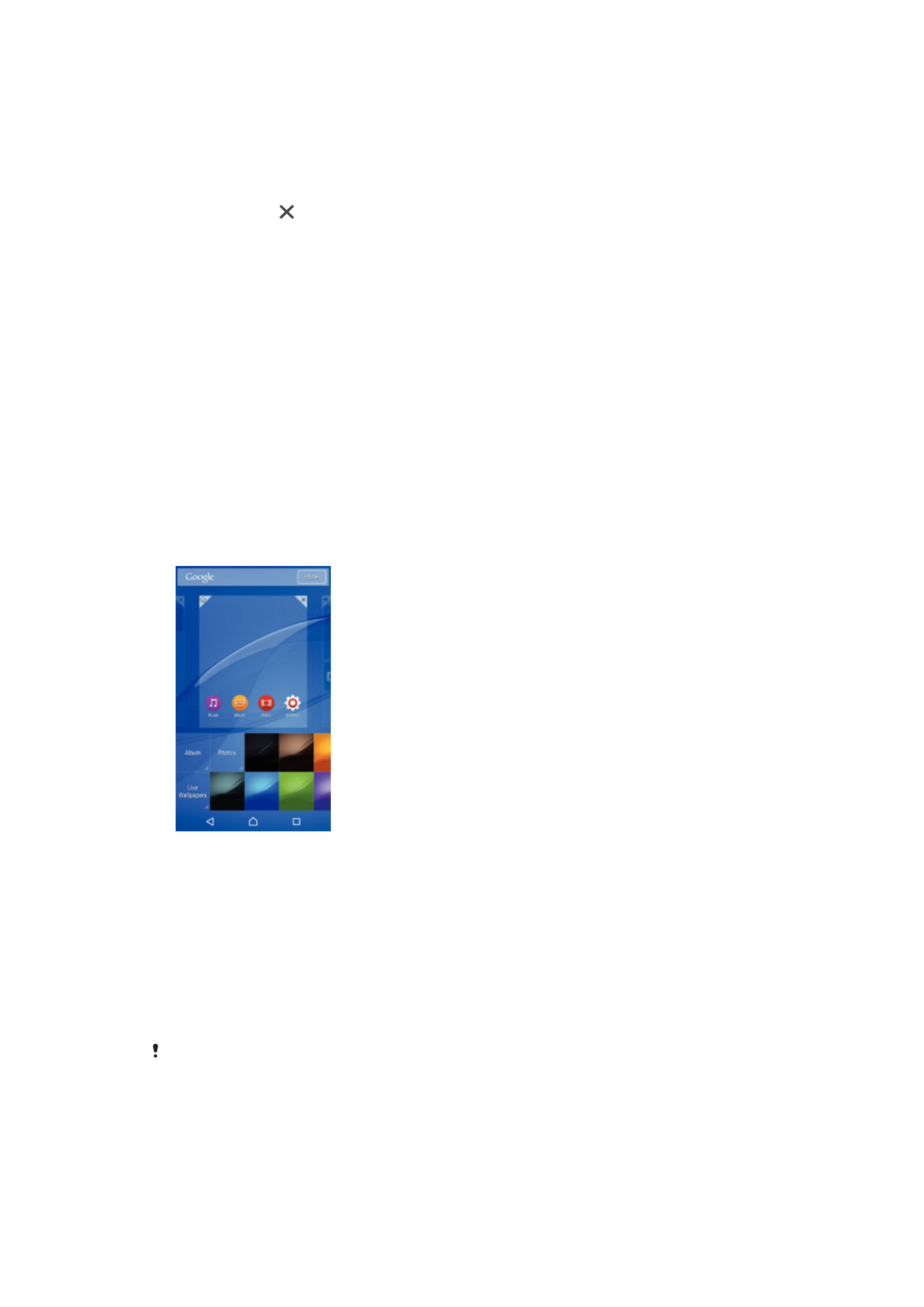
Batería e xestión da enerxía
O seu dispositivo ten unha batería incorporada. Pode seguir a pista do consumo da
batería e ver as aplicacións que precisan máis dela. Pode quitar ou restrinxir aplicacións
e activar varios modos de aforro de enerxía para sacar o máximo proveito da súa
22
Esta é a versión en liña desta publicación. © Só se pode imprimir para uso persoal.
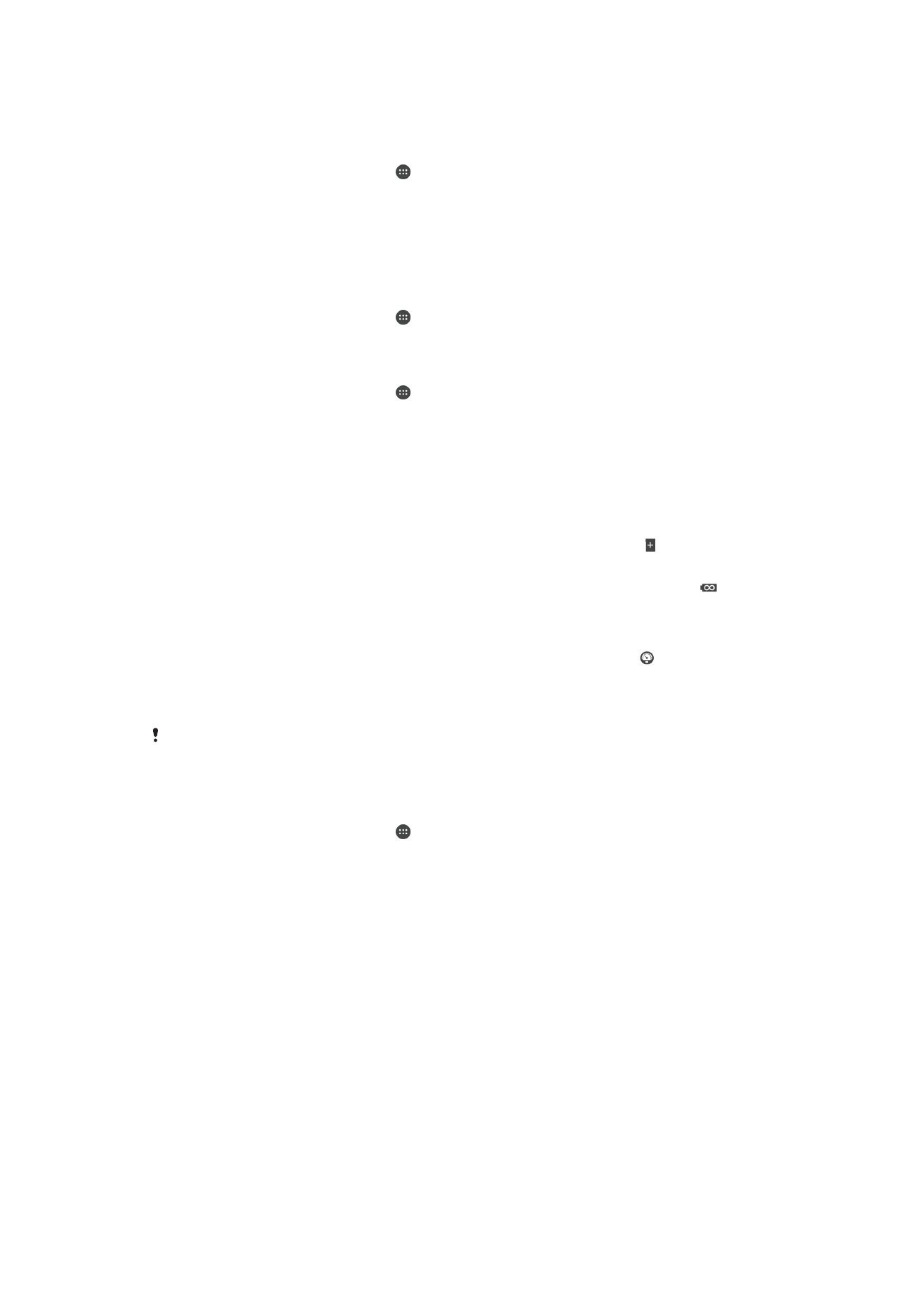
batería. Tamén pode ver unha estimación do tempo de batería que queda e establecer a
configuración da batería para mellorar o seu rendemento e que dure máis.
Para xestionar o seu consumo de batería
1
Desde a Pantalla de inicio, pulse .
2
Localice e pulse
Axustes > Xestión de enerxía > Consumo de enerx. da aplic..
Aparece unha descrición xeral coas aplicacións que teñen índices de tráfico de
datos maiores ou as que non se usaron durante moito tempo.
3
Revise a información e actúe como desexe, por exemplo, para desinstalar unha
aplicación ou rentrinxir o seu uso.
Para ver que aplicacións usan máis batería
1
Desde a Pantalla de inicio, pulse .
2
Localice e pulse
Axustes > Xestión de enerxía > Uso da batería.
Para ver o tempo de batería estimado
1
Desde a Pantalla de inicio, pulse .
2
Localice e pulse
Axustes > Xestión de enerxía.
Modos de aforro de enerxía
Existen varios modos de aforro de enerxía dispoñibles para utilizar se desexa que a
batería dure máis tempo:
Modo STAMINA
Desactiva a Wi-Fi® e os datos móbiles cando a pantalla estea apagada e restrinxe o
rendemento do hardware. Cando se activa este modo aparece na barra de estado.
Modo Ultra
STAMINA
Limita a funcionalidade do seu dispositivo a tarefas principais, como facer chamadas
de teléfono e enviar mensaxes SMS. Cando se activa este modo aparece
na barra
de estado.
Modo de batería
baixa
Modifica o comportamento do seu dispositivo para, por exemplo, axustar o brillo da
pantalla e o tempo de espera da pantalla cando o nivel de batería é inferior a
determinada porcentaxe. Cando se activa este modo aparece
na barra de estado.
Pór en cola datos
de fondo
Optimiza o tráfico saínte cando a pantalla está apagada mediante o envío de datos a
intervalos predefinidos.
Se utiliza un dispositivo con múltiples usuarios, pode que precise iniciar sesión como
propietario, é dicir, como usuario principal, para activar ou desactivar o modo de aforro de
enerxía.
Para activar un modo de aforro de enerxía
1
Desde a Pantalla de inicio, pulse .
2
Localice e pulse
Axustes > Xestión de enerxía .
3
Para activar o seu modo preferido, seleccione o nome do modo e pulse o
conmutador de acender e apagar para activar o modo seleccionado, se é
necesario. Nalgúns casos, pulse
Activar e confirme a activación.
Descrición xeral das características do modo STAMINA
O modo STAMINA ten varias características que lle permiten optimizar o rendemento da
batería:
Modo en espera
ampliado
Evita que as aplicacións usen o tráfico de datos desactivando a Wi-Fi® e os datos
móbiles cando a pantalla está desactivada. Pode excluír algunhas aplicacións e
servizos para que non estean en pausa mentres esta característica está activa.
Reloxo STAMINA
Mantén en pausa as conexións de rede en situacións nas que prema con frecuencia a
tecla de acendido para comprobar a hora.
23
Esta é a versión en liña desta publicación. © Só se pode imprimir para uso persoal.
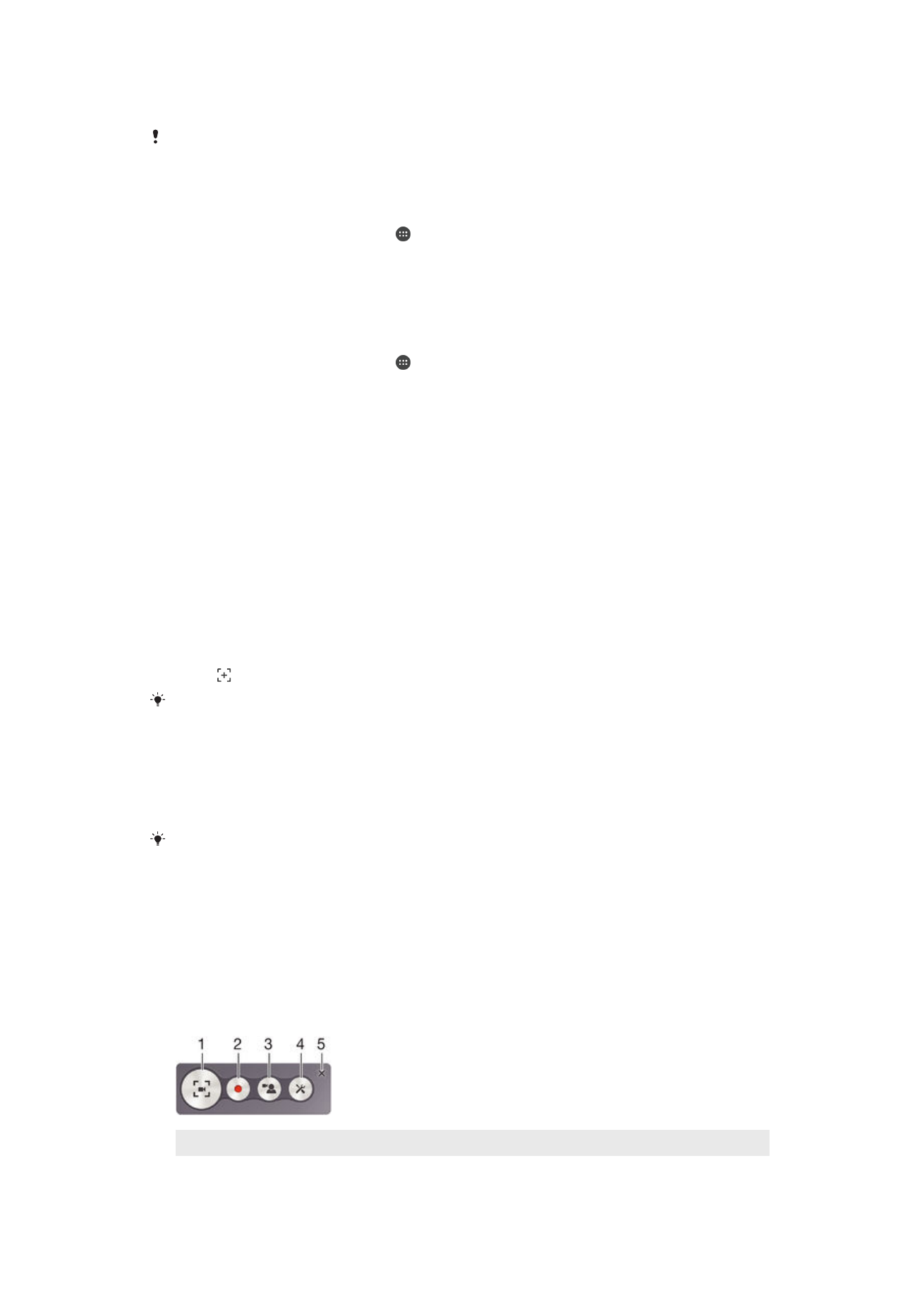
Uso ampliado
Restrinxe o rendemento do hardware mentres vostede usa o dispositivo.
Se utiliza un dispositivo con múltiples usuarios, pode que precise iniciar sesión como
propietario, é dicir, como usuario principal, para activar ou desactivar a característica de modo
STAMINA.
Para activar as características do modo STAMINA
1
Desde a Pantalla de inicio, pulse .
2
Localice e pulse
Axustes > Xestión de enerxía , e despois Modo STAMINA.
3
Active o modo STAMINA se está desactivado.
4
Arrastre os controis desprazables a carón das características que desexe activar
e logo pulse
Activar, se é necesario.
Para seleccionar as aplicacións que se executan en modo STAMINA
1
Desde a Pantalla de inicio, pulse .
2
Localice e pulse
Axustes > Xestión de enerxía , e despois Modo STAMINA.
3
Active o modo STAMINA se está desactivado.
4
Asegúrese de que a funcionalidade
Modo en espera ampliado estea activada e
logo pulse
Aplicacións activas en espera > Engadir aplicacións.
5
Desprácese cara á dereita ou esquerda para ver todas as aplicacións e servizos,
despois marque as caixas de verificación correspondentes ás aplicacións que
desexa executar.
6
Cando remate, pulse
Listo.